Hur man konverterar MKV till GIF - 3 verktyg du kan prova
När det gäller de mest lämpliga videoformaten som används för att hantera filmer och TV-program nuförtiden, bör man nämna MKV och MP4. Även om MP4 har det bredaste utbudet av användningsområden och är mer bekant för alla, är MKV det format som ligger mest i linje med framtida trender eftersom det har den mycket speciella funktionen att kombinera flera videor, ljud, bilder, undertexter och annan data till en enda fil. Därför är det också det bästa videoformatet att konvertera till GIF-format. Om du vill välja ett intressant klipp från en lång MKV-video och konvertera det till en GIF för att dela det med andra, läs bara den här guiden. Vi rekommenderar två av de bästa skrivbordsverktygen och en online-konverterare. Båda är relativt enkla att använda och påverkar inte bildkvaliteten för mycket vid konvertering. Vi har inkluderat detaljerade steg-för-steg-instruktioner för alla tre verktygen, så följ vår guide och börja. MKV till GIF konverterande.
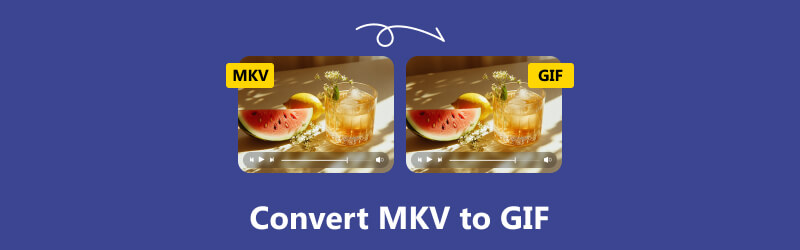
- GUIDELISTA
- Del 1. Vad är MKV och GIF - Varför vi behöver konvertera
- Del 2. 3 bästa sätten att konvertera MKV till GIF
- Del 3. Vanliga frågor om att konvertera MKV till GIF
Del 1. Vad är MKV och GIF - Varför vi behöver konvertera
Vad är MKV
Det fullständiga namnet på MKV är Matroska Video, ett populärt videoformat som kan lagra flera typer av data i en enda fil, inklusive undertexter, flerspår, bilder, video och annat innehåll. Medan andra videoformat tenderar att vara codecs, är MKV en container. Denna egenskap har lett till enighet inom branschen om att det är ett format med en lovande framtid. MKV utmärker sig också i videokvalitet, och dess vanligaste användningsområden är för filmer och TV-program. Följaktligen är dock filstorleken för MKV-formatet relativt stor.
Vad är GIF
Till skillnad från MKV är GIF ett bildformat och ofta en animerad bild. Detta format kan dock också innehålla många datatyper, nämligen bilder och text. Det fullständiga namnet på GIF är Graphics Interchange Format, som stöder 256 indexerade färger och 8 bitar per pixel. Det dyker upp på webben; vi använder ofta detta format för att skapa emotikoner. Det är mycket populärt online, och vi använder ofta detta format för att skapa emotikoner. För att skapa en GIF kan vi hämta ett klipp från en video eller ställa in en bildfrekvens på en statisk bild för att få den att röra sig.
Varför vi behöver konvertera MKV till GIF
Som vi nämnde tidigare är befintliga videoklipp en utmärkt källa till GIF-filer. Vi kan skapa GIF-filer genom att ta några bildrutor direkt från videon, och den främsta anledningen till denna operation är att vissa videor har fascinerande uttryck av huvudpersonen, och bara rörelse kan återställa den känslan. Vi måste fånga det ögonblicket och dela det med vänner eller skapa roliga smileysymboler. Men att skicka videor direkt är för besvärligt, det förbrukar för mycket trafik och tar upp varandras enhetsminne. För närvarande är GIF, bäraren av rörliga bilder, det bästa valet. Video i MKV-format kan lagra många datatyper samtidigt, särskilt bild och undertexter, så det blir den bästa källan till GIF-bilder.
Del 2. 3 bästa sätten att konvertera MKV till GIF
Nu när vi har lärt oss om MKV och GIF och anledningarna till att konvertera MKV till GIF är det dags att gå vidare till det praktiska. I det här avsnittet visar vi två typer av verktyg, inklusive skrivbordsapplikationer och onlineplattformar.
Skrivbordsverktyg
ArkThinker Video Converter Ultimate
Först, titta på ett av de mest mångsidiga formatkonverteringsverktygen, ArkThinker Video Converter UltimateDen stöder över 1 000 format, hanterar video-, ljud- och bildfiler och har ytterligare GIF- och 3D-effektskapare. Viktigast av allt är att ArkThinker Video Converter Ultimate konverterar format så snabbt som 30 gånger snabbare och bibehåller maximal bildskärpa.
• Har ytterligare GIF-skapare, 3D-skapare eller andra populära verktyg.
• Konvertera video- eller ljudfiler till fler än 1000 format snabbt.
• Erbjud en komplett uppsättning filredigeringsfunktioner för att tillfredsställa dig.
• Skapa en videovideo med uppladdade bilder eller videoklipp.
ArkThinker Video Converter Ultimate är lätt att använda och har en vacker siddesign. Den har en batchkonverteringsfunktion som kan hjälpa oss att konvertera flera filer samtidigt. Vi testade att använda den för att skapa GIF-filer och var mycket nöjda med dess utdatahastighet. Du kan också få 50%-rabatt genom att prenumerera på ArkThinker Video Converter Ultimate. Du behöver bara betala $15,60 per månad för att låsa upp alla funktioner.
Här är vad du behöver göra för att konvertera MKV till GIF med ArkThinker Video Converter Ultimate.
Ladda ner och installera ArkThinker Video Converter Ultimate på din enhet. Starta programmet och välj Verktygslåda på dess huvudgränssnitt. Hitta GIF Maker och öppna den.
Klick Video till GIF och ladda upp MKV-källfilen till plattformen.

Använd de medföljande redigeringsfunktionerna för att modifiera ditt GIF-arbete. OK att behålla förändringen.

Klicka slutligen Skapa GIF.

VideoProc Converter AI
Den andra bästa GIF-omvandlaren Värt att prova är VideoProc Converter AI. Detta är ett allt-i-ett-verktyg för multimediafilbehandling med AI-teknik. Det den gör bäst är att använda AI för att reparera video- eller bildkvalitet, och skärpan i exporterade verk kan till och med nå 400%. Med fler än 370 inmatningsformat och fler än 420 utmatningsformat täcker denna plattform alla våra dagliga behov, och VideoProc Converter AI har också dedikerade GIF- och 3D-skapare och till och med en sektion för DVD-skivor. Det är väl värt att prova ett sådant allroundverktyg.
• Fixa suddiga eller komprimerade videor till HD/4K med ett AI-verktyg.
• Konvertera videor till fler än 420 format med 47 gånger snabbare hastighet.
• Komprimera videofiler samtidigt som du maximerar bildkvaliteten.
• Erbjuder 29 snabbredigeringsverktyg för efterproduktion.
• Ladda ner videor från fler än 1000 populära webbplatser och spela in videor.
Läs guiden nedan för att lära dig hur du konverterar MKV till GIF med VideoProc Converter AI.
Skaffa VideoProc Converter AI till din dator.
Klicka +Video eller +Videomapp för att ladda MKV-videon. Välj sedan Målformat > GIF.
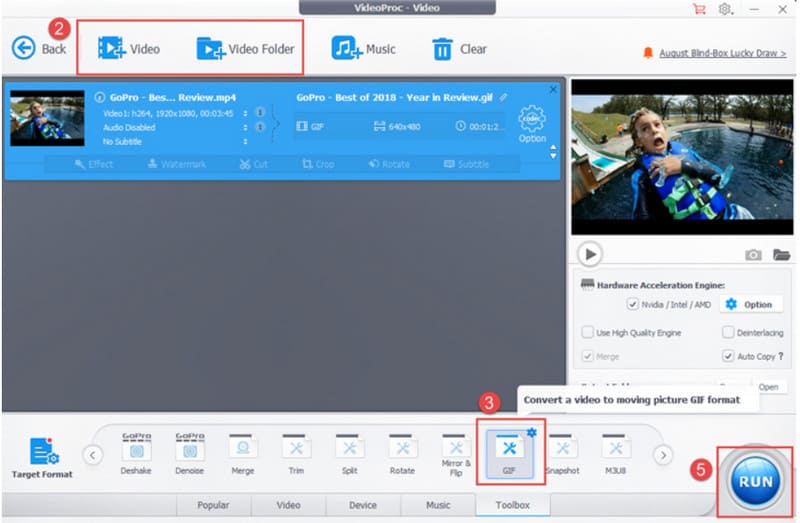
Ställ in starttid, sluttid, looptid och varaktighet för din GIF.
Klicka slutligen SIKT.
- Mycket mångsidig, kan hantera digitala format, DVD-filer etc.
- Det finns avancerad AI-teknik som hjälper till att reparera bilden, vilket är mycket starkt.
- Ibland blir det en fördröjning eller lagg i svaret.
Onlineverktyg
CloudConvert MKV till GIF-konverterare
Förutom skrivbordsprogram är onlineverktyg som CloudConvert MKV och GIF Converter också bra val. Deras funktioner är inte sämre än programvarans, vilket gör det enklare och snabbare att komma igång. CloudConvert MKV to GIF Converter är helt gratis, och sidan erbjuder många verktyg för att anpassa GIF. Med dess hjälp kan vi till och med lägg till en vattenstämpel till GIF-filen.
Så här konverterar du MKV till högkvalitativ GIF med CloudConvert MKV to GIF Converter.
Öppna CloudConvert MKV till GIF-konverteraren i din webbläsare och klicka på Välj fil för att ladda upp din MKV-video.
Du kan ställa in Trimstart, Trimänd, och Bildförhållande under alternativ.
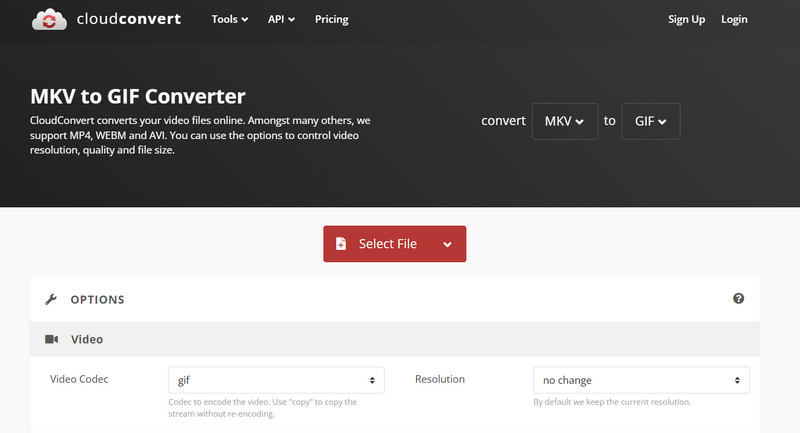
Klick Konvertera.
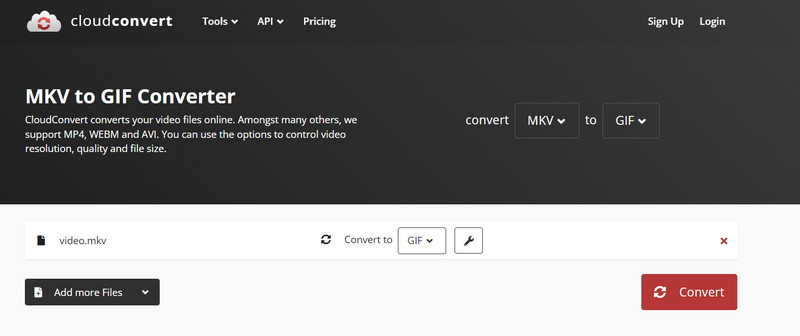
- Inget behov av att ladda ner installationsfiler; mycket snabb uppstart.
- Den laddar upp filer snabbt och är 100% gratis att använda.
- Kan inte förhandsgranska GIF-effekten före utmatning.
Del 3. Vanliga frågor om att konvertera MKV till GIF
Kan VLC konvertera video till GIF?
Ja, VLC Media Player har den här funktionen, och vi kan hitta GIF Creator i appen som kan hjälpa oss.
Vilken är den bästa video-till-GIF-konverteraren?
Det bästa verktyget för detta är en allt-i-ett-filredigerare som ArkThinker Video Converter Ultimate. Naturligtvis kan du också välja verktyg som Zamzar, Ezgif, CloudConvert, etc., som alla fungerar bra.
Varför använda GIF-bilder istället för video?
GIF-filer förmedlar dynamisk visuell information i form av bilder och kan till och med hantera textdata. De är ett mycket mer kostnadseffektivt alternativ jämfört med video och har en mycket mindre filstorlek.
Slutsats
Den här artikeln förklarar tydligt hur man konverterar MKV till GIFVi erbjuder två skrivbordsprogram och en onlineplattform, som alla är enkla att använda. Vi har detaljerade bruksanvisningar för alla tre, och vi hoppas att de kan hjälpa dig att utföra uppgiften.
Vad tycker du om det här inlägget? Klicka för att betygsätta detta inlägg.
Excellent
Betyg: 4.8 / 5 (baserat på 368 röster)


